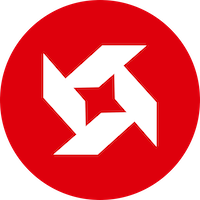环境:
windows,以下演示环境为win11
准备刷机工具:
usb驱动包 下载地址:
RK刷机工具 下载地址:
准备系统安装包:
普通User Release版系统安装包 下载地址(当前最新系统包为 geeui 1.2.12162.u 版本):
https://d4owc89rbj03p.cloudfront.net/ota/geeui_1.2.12162.u_firmware_image/soc-12162.u.img.zip
刷机步骤:
第一步:安装usb驱动包
解压缩usb驱动包,打开 DriverAssitant_v5.1.1,双击DriverInstall.exe
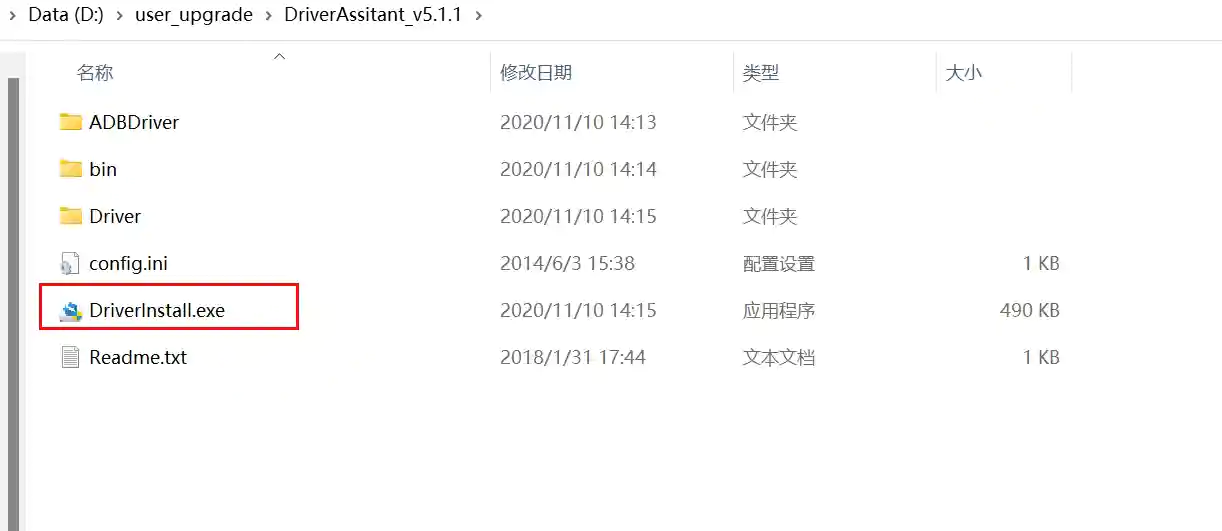
选择 “驱动安装”
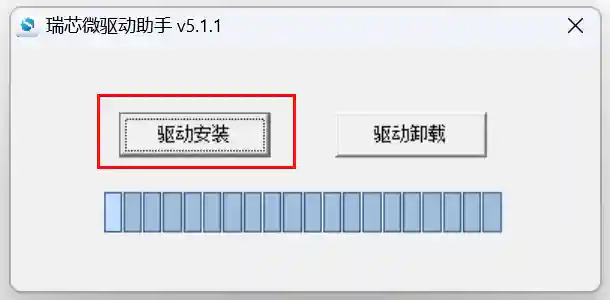
会出现驱动安装成功弹窗。
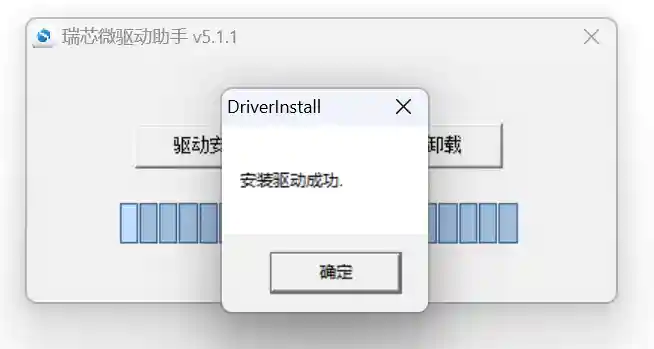
第二步:打开RK刷机工具
进入RKDevTool_Release_v2.95目录,打开RKDevTool.exe
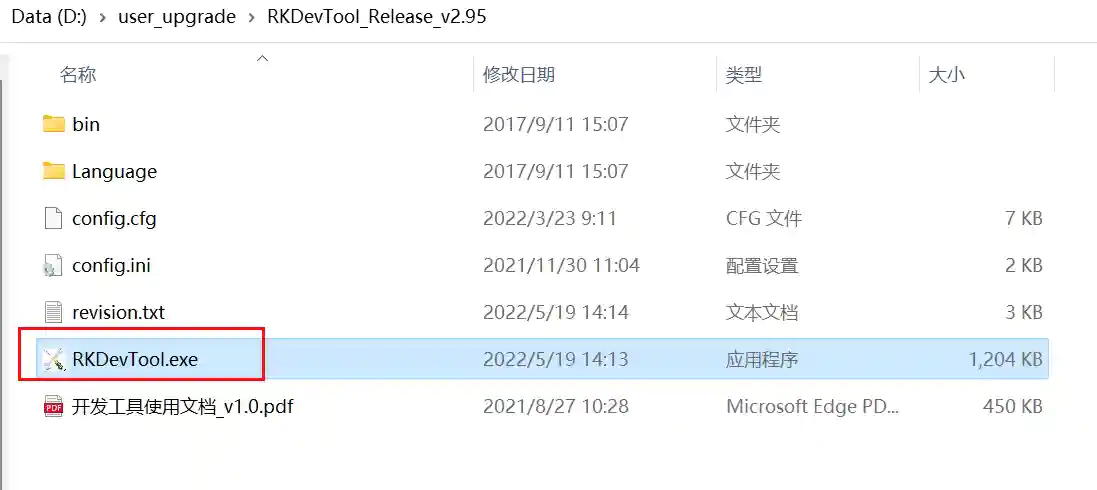
打开瑞芯微开发工具
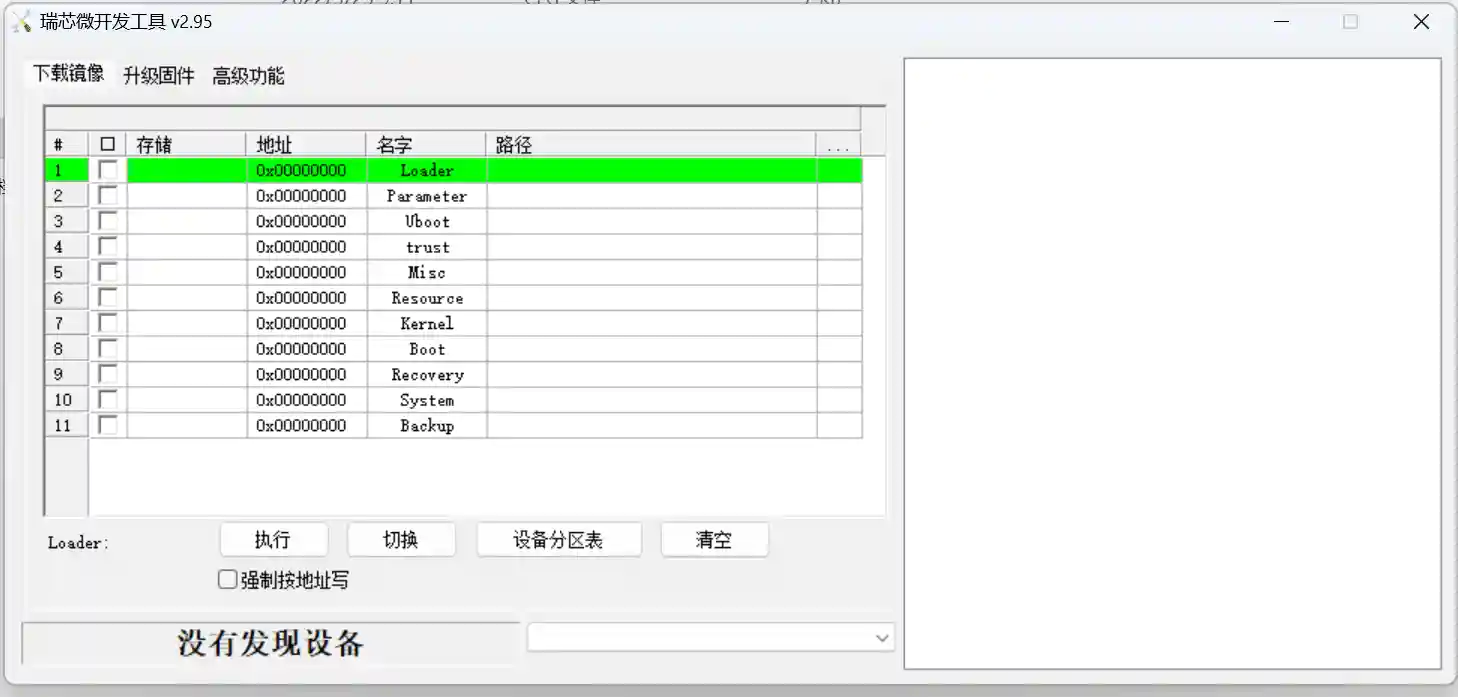
第三步:选择安装包,刷机
点击刷机工具 “升级固件”->“固件”,选择您下载下来的系统安装包 update.img
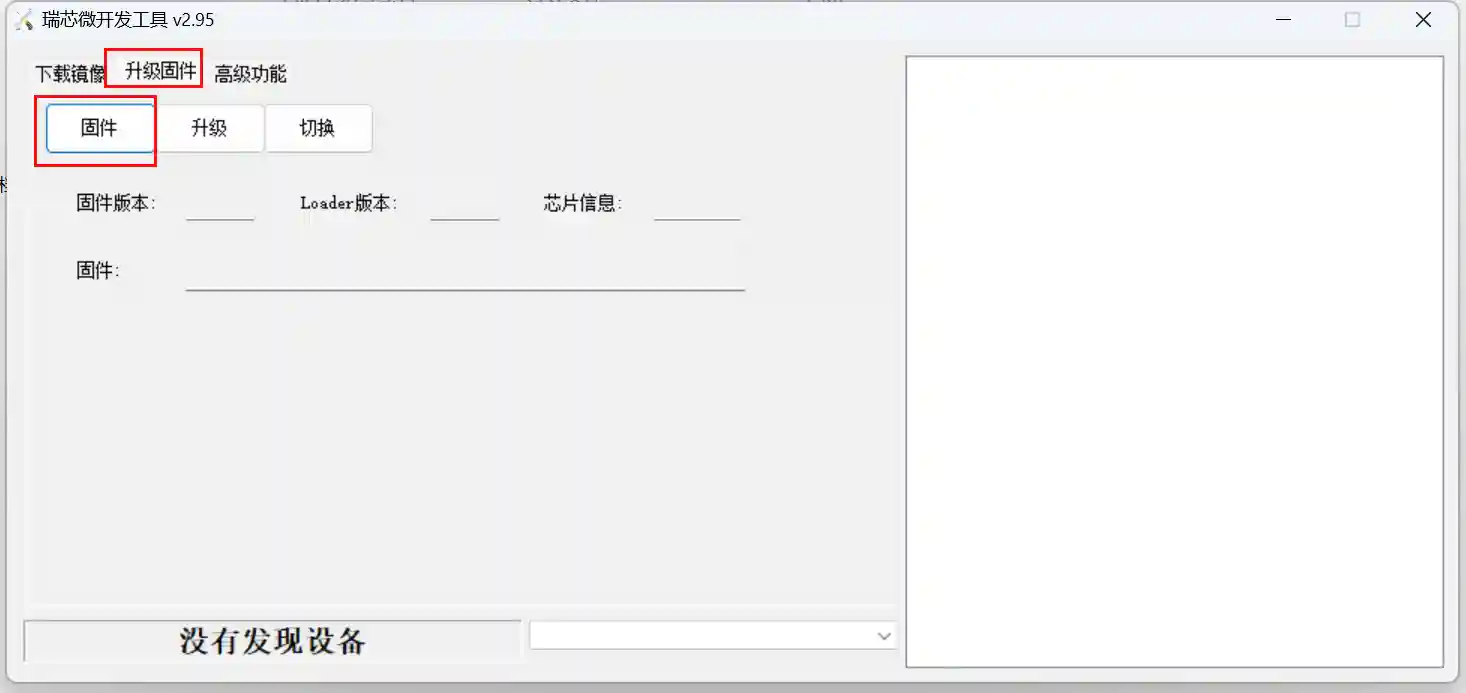
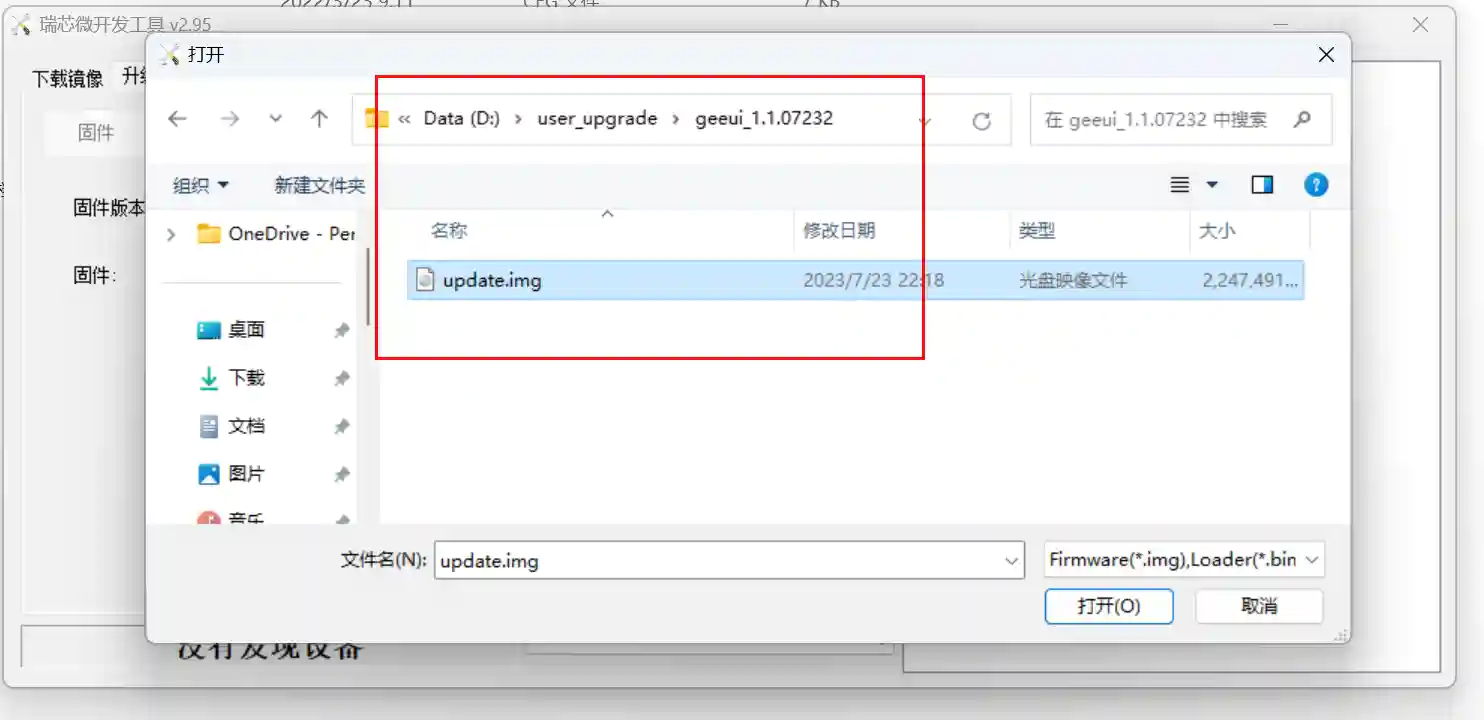
加载安装包,加载完后固件项会显示安装包位置
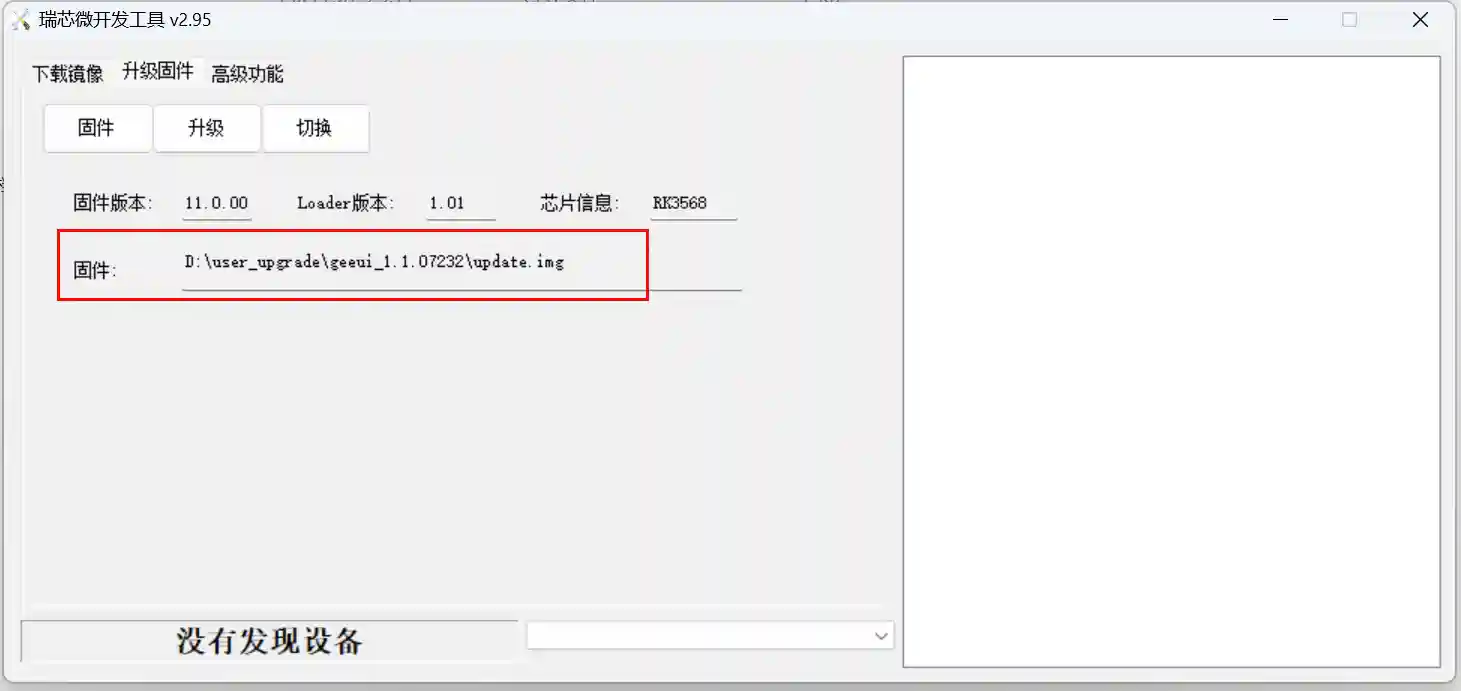
USB线连接电脑和设备,设备进入到系统界面之后

刷机工具底部出现“发现一个ADB设备”字样,这时候可以刷机了
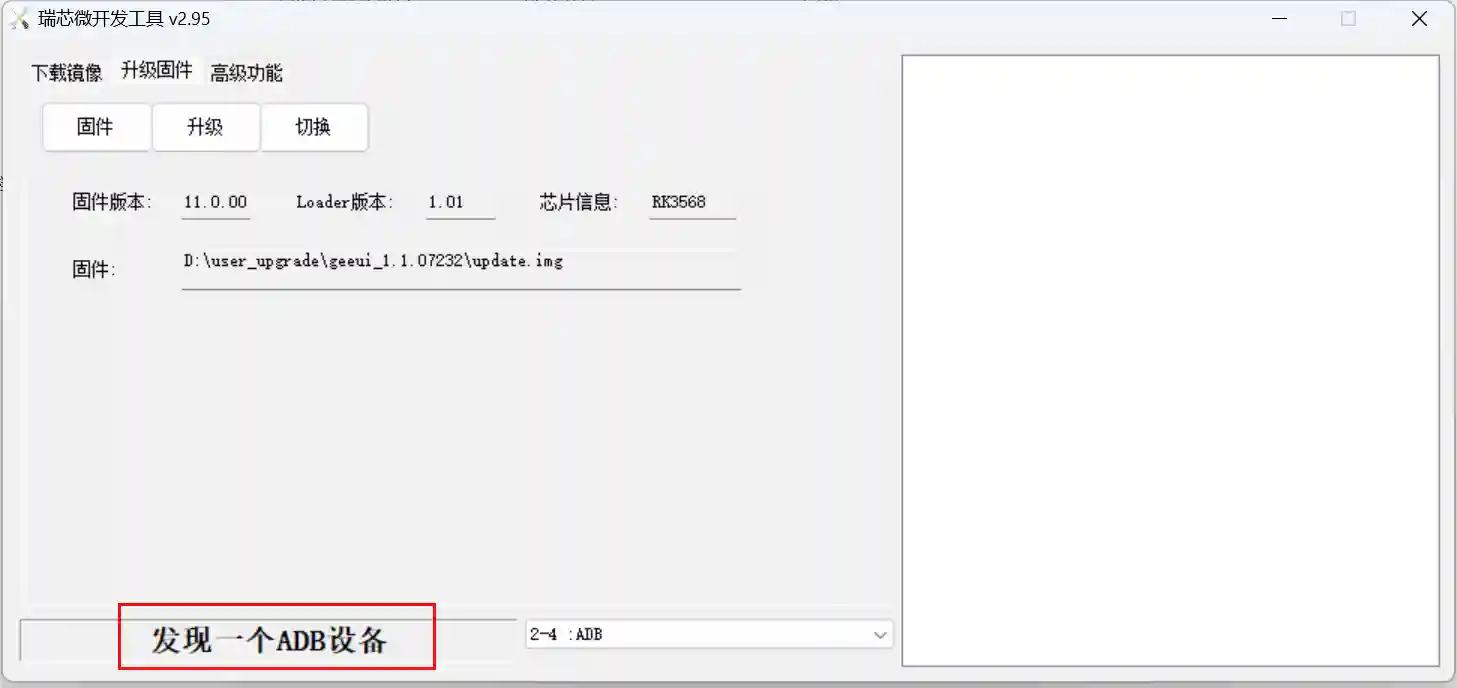
刷机前先点击“切换”,进入到刷机状态,等待右侧显示 切换Rockusb成功,此时设备已经处于息屏状态
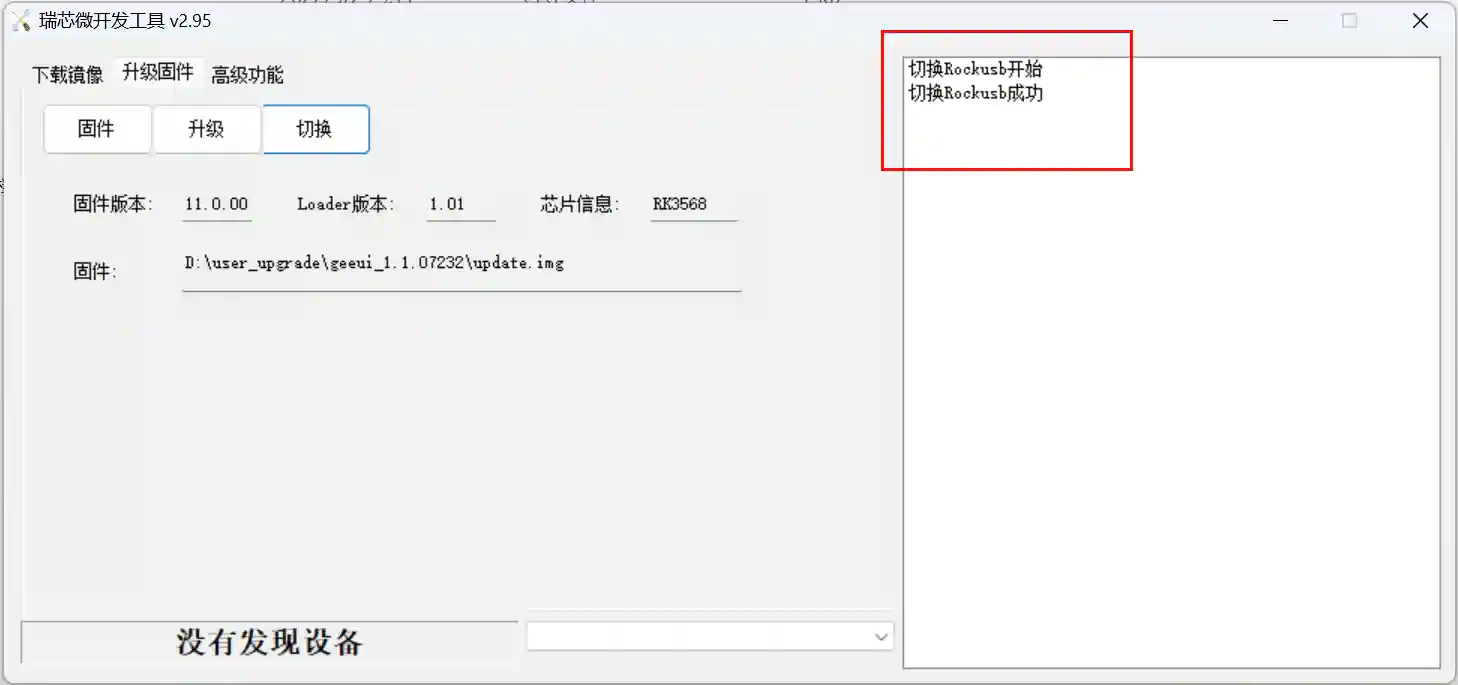
等待几秒,工具底部出现“发现一个LOADER设备”字样,此时进入了Loader模式,可以点击 “升级”
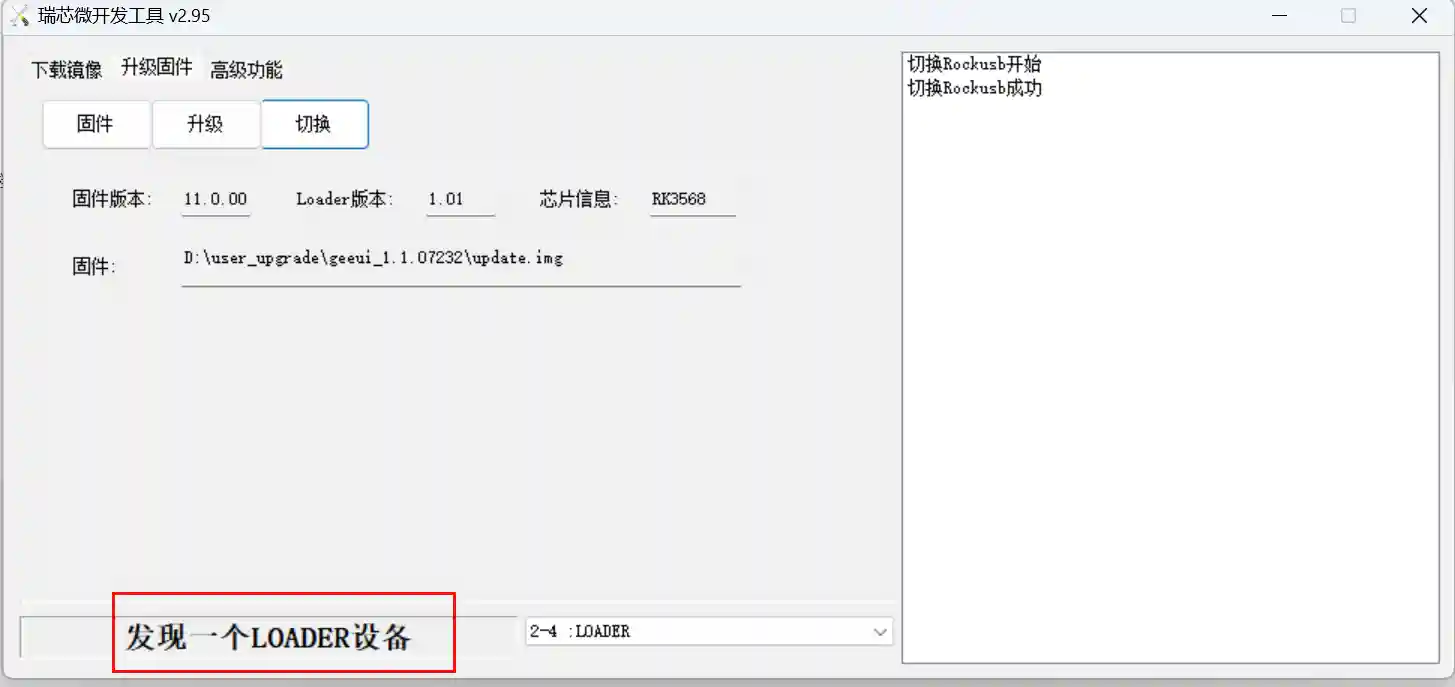
点击 “升级”,开始进入刷机
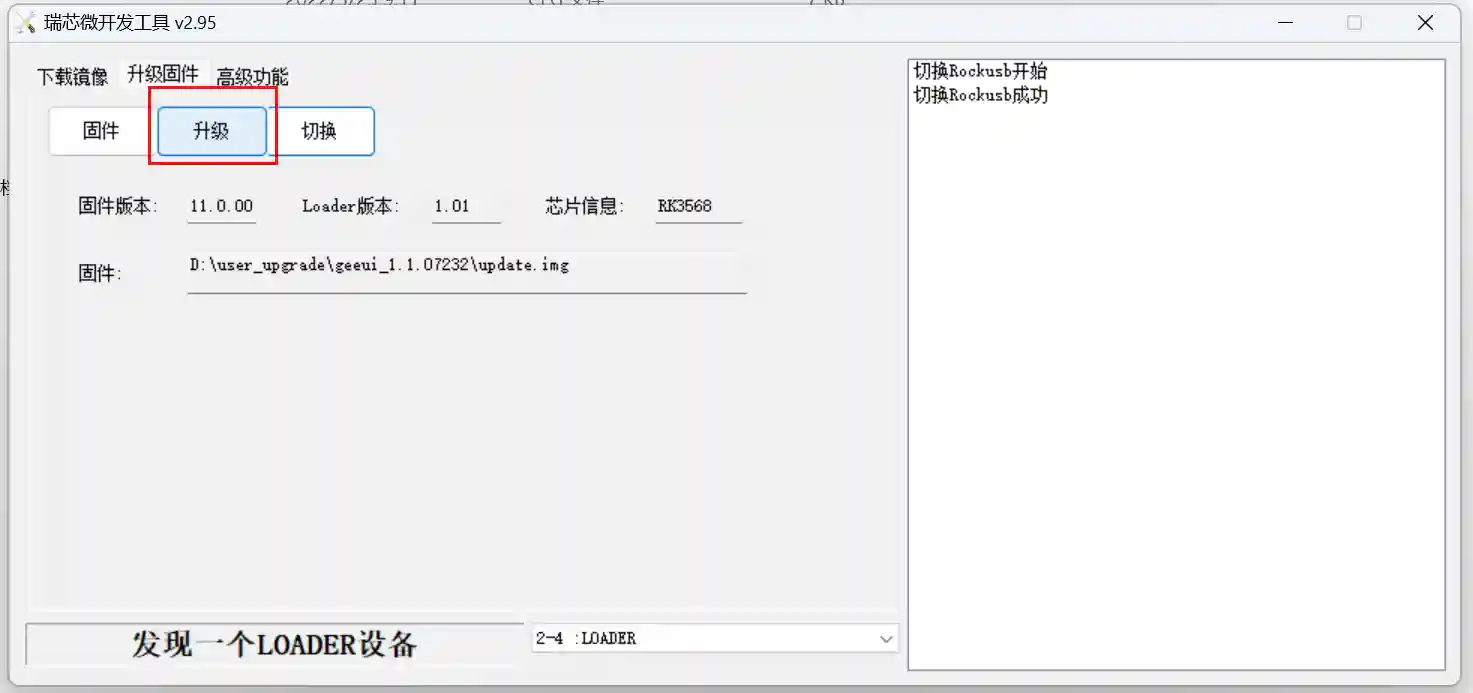
工具右侧显示升级记录,注意此时不要动设备和usb线,保持稳定连接状态(否则会导致刷机中断)
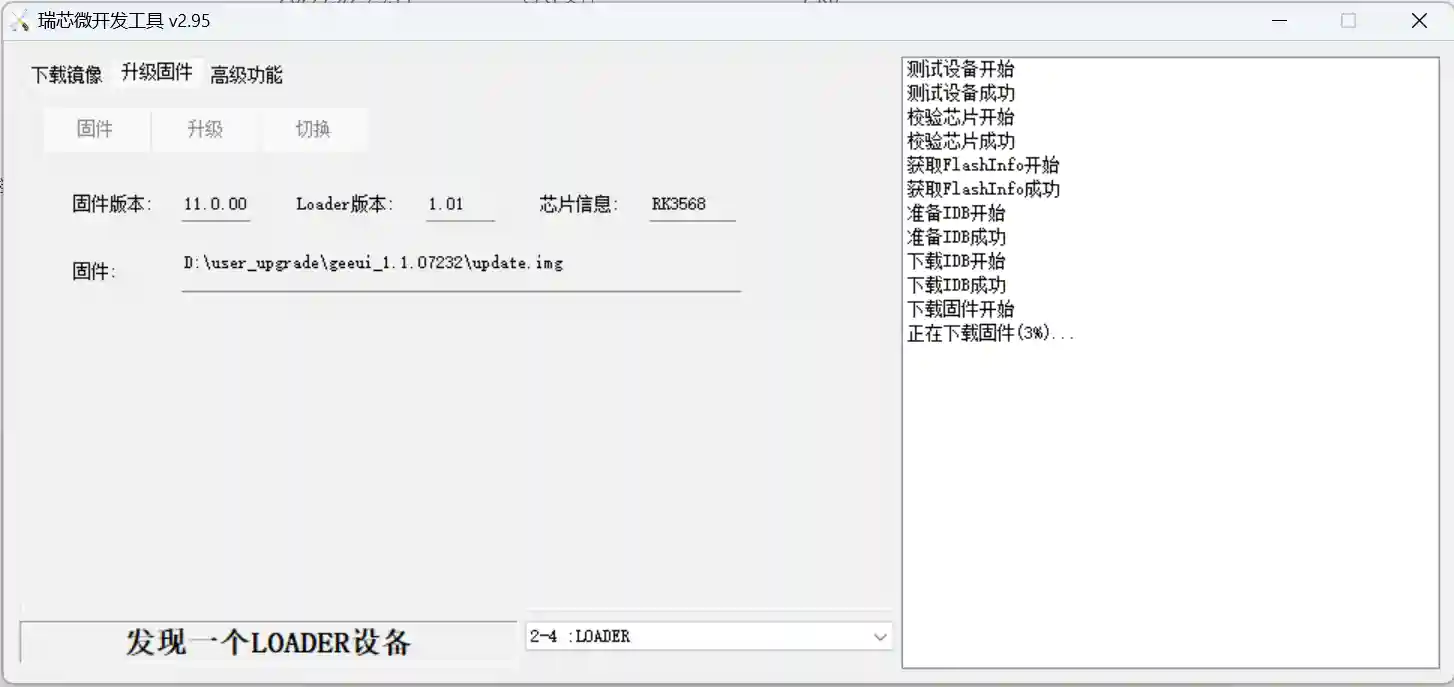
工具右侧显示 下载固件100%,下载固件成功,此时已经刷机完成。
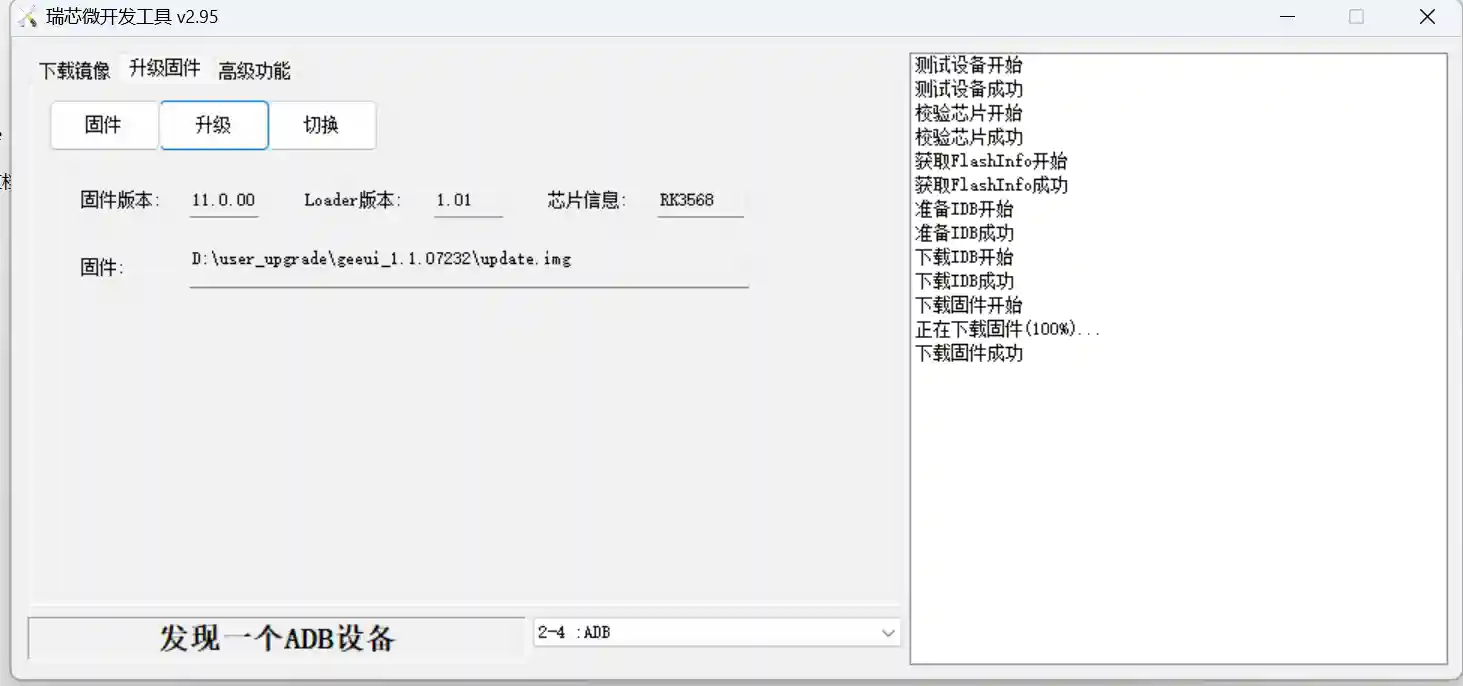
等待机器开机,进入到开机配网界面,恭喜,刷机完成。